Mehr als nur einfache Skalierung: So nutzen Sie KI für die Video-Hochskalierung in Python
Haben Sie schon einmal ein Video mit niedriger Auflösung gesehen und sich gewünscht, es auf magische Weise verbessern zu können? Upscaling Video mit Python bietet eine leistungsstarke, anpassbare Möglichkeit, verpixeltes Filmmaterial in klare, hochauflösende Ergebnisse umzuwandeln. Dieser Leitfaden erklärt, wie Sie Hochwertiges Video mit Python mithilfe KI-gestützter Open-Source-Tools. Es führt Sie durch beliebte Optionen, bietet Schritt-für-Schritt-Anleitungen und stellt eine effizientere Lösung für beeindruckendes und problemloses Upscaling vor.
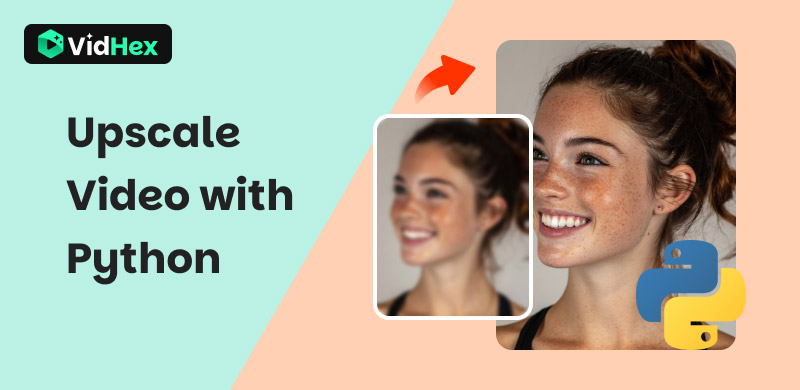
Inhalt:
Teil 1. Was Sie über AI-Video-Upscaling wissen sollten
KI-Video-Upscaling nutzt Deep-Learning-Modelle zur Verbesserung der Videoauflösung. Im Gegensatz zu herkömmlichen Methoden, die lediglich Pixel strecken, kann KI jedes Bild analysieren, fehlende Details vorhersagen und Rauschen reduzieren, was zu deutlich schärferen und klareren Bildern führt. Beliebte Ansätze sind heutzutage Generative Adversarial Networks (GANs) und Convolutional Neural Networks (CNNs), die oft in Python-basierten Open-Source-Tools implementiert sind. Diese Tools sind zwar flexibler, erfordern aber erhebliche technische Kenntnisse für deren Einrichtung und effektive Nutzung. In den folgenden Abschnitten stellen wir einige der am häufigsten verwendeten Open-Source-Python-KI-Video-Upscaler vor und zeigen Ihnen deren Anwendung.
Teil 2. Beliebte Open-Source-Python-KI-Video-Upscaler
Video 2X
Video2X ist ein vielseitiger, Python-basierter Open-Source-Video-Upscaler, der mehrere KI-Backends unterstützt, darunter Waifu2x, Real-ESRGAN und Anime4K. Er extrahiert Videobilder, skaliert jedes Bild einzeln mithilfe ausgewählter KI-Modelle hoch und fügt sie anschließend in ein hochauflösendes Video ein. Dank seiner Flexibilität eignet er sich sowohl für Anime- als auch für Realfilme. Er erfordert jedoch Kenntnisse in Python und Kommandozeilenschnittstellen. Daher ist er ideal für Entwickler und technisch versierte Benutzer, die Anpassungen für verschiedene Videotypen benötigen.
ESRGAN
ESRGAN, die Abkürzung für Enhanced Super-Resolution Generative Adversarial Network, ist ein hochmoderner Open-Source-KI-Upscaler auf Basis von PyTorch. Obwohl er primär für Bilder entwickelt wurde, wird er häufig für Videos angepasst, indem er Einzelbilder verarbeitet. Er eignet sich gut zur Verbesserung realer Inhalte. Lärmreduzierungund die Reparatur von Kompressionsartefakten. Es nutzt eine fortschrittliche GAN-Architektur für eine hochwertige Detailrekonstruktion und kann zur Automatisierung in benutzerdefinierte Python-Skripte integriert werden. Es erfordert jedoch eine manuelle Frame-Extraktion/Reassemblierung über FFmpeg.
Waifu2x
Waifu2x ist ein beliebter Open-Source-KI-Upscaler, der ursprünglich für Bilder im Anime-Stil entwickelt und später für Videos adaptiert wurde. Er nutzt CNNs, um Rauschen zu reduzieren und Inhalte um bis zu das Zweifache zu skalieren. Obwohl es kein natives Videotool ist, wird es häufig in Python-basierten Pipelines zur Videoverbesserung implementiert. Bei Anime-/Cartoon-Inhalten bietet es eine bessere Rauschunterdrückung und Detailerhaltung. Es ist jedoch auf das Zweifache Upscaling beschränkt und bei Nicht-Anime-Inhalten weniger effektiv.
Teil 3. So skalieren Sie Videos mit Python AI
Open-Source-Tools bieten zwar leistungsstarke Funktionen, doch die Hochskalierung von Videos mit Python-KI erfordert technische Umsetzung. Nachfolgend finden Sie eine allgemeine Schritt-für-Schritt-Anleitung zur Verwendung eines beliebten Frameworks wie Real-ESRGAN für die Video-Hochskalierung.
Schritt 1. Erstellen Sie eine isolierte Umgebung, um Abhängigkeiten zu verwalten.
Schritt 2. Installieren Sie PyTorch (mit CUDA-Unterstützung, wenn Sie eine GPU haben) und andere erforderliche Bibliotheken.
Schritt 3. Laden Sie die vortrainierten Modellgewichte für Real-ESRGAN herunter.
Schritt 4. Verwenden Sie FFmpeg, um das Video in Einzelbilder aufzuteilen und die Einzelbilder zu extrahieren.
Schritt 5. Führen Sie das Real-ESRGAN-Inferenzskript für die extrahierten Frames aus.
Schritt 6. Verwenden Sie FFmpeg, um die verarbeiteten Frames wieder zu einem Video zusammenzustellen und den Ton vom Original zu kopieren.
Schritt 7. Spielen Sie das resultierende output_video_upscaled.mp4 ab, um die Qualität zu beurteilen.
Teil 4. Bester AI-Video-Upscaling-Helfer: VidHex Video Upscaler
Open-Source-Python-Tools bieten zwar Anpassungsmöglichkeiten, erfordern jedoch erhebliches technisches Fachwissen und viel Verarbeitungszeit. Darüber hinaus sind diese Methoden oft mit einer komplexen Einrichtung, Hardwarebeschränkungen und inkonsistenten Ergebnissen verbunden. Für eine optimierte Lösung treffen Sie VidHex Video UpscalerDieses KI-gestützte Tool verwandelt Aufnahmen mit niedriger Auflösung mit nur wenigen Klicks in atemberaubende 4K-Qualität. Im Gegensatz zu Python-basierten Methoden erfordert VidHex keine technischen Kenntnisse, verarbeitet Videos effizient und liefert schneller professionelle Ergebnisse. Dank seiner intuitiven Benutzeroberfläche ist es zudem die ideale Wahl für alle, die hochwertiges Upscaling ohne Komplexität wünschen.
Kostenloser Download
Kostenloser Download
Kostenloser Download
Kostenloser Download
Mac OS X 10.7 oder neuer
Hauptmerkmale:
• Skalieren Sie die Videoauflösung mit fortschrittlichen KI-Algorithmen auf 4K
• Gute Leistung beim Hochskalieren von Gesichtszügen mit den erforderlichen Details
• Behandeln Sie verschiedene Upscaling-Probleme wie Unschärfe, Pixelbildung und Rauschen
• Intelligentes Upscaling per Mausklick ohne Fachkenntnisse möglich
• Unterstützt die maximale Videoausgabeauflösung von 8K
• Mehrere Upscaling-Projekte gleichzeitig bearbeiten
• Beschleunigen Sie die Upscaling-Effizienz mit Cloud-Beschleunigung
Wir bieten Ihnen ein ausführliches Tutorial zum Hochskalieren Ihres Filmmaterials mit niedriger Auflösung.
Schritt 1. Laden Sie das Video-Upscaling-Tool herunter und öffnen Sie es.
Schritt 2. Importieren Sie Ihr Video, indem Sie darauf klicken oder es per Drag & Drop in den Upload-Bereich ziehen.
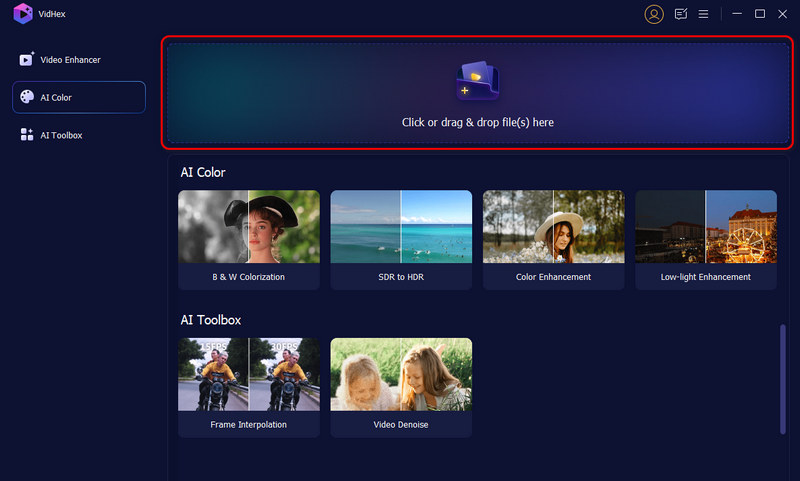
Schritt 3Wählen Sie die Allgemeines Verbesserungsmodell um Ihr Video zu verbessern.

Schritt 4. Sehen Sie sich die Vorschau des Ergebnisses an, indem Sie auf das Vorschau Schaltfläche. Vergleichen Sie die verbesserte Version mit dem Original nebeneinander oder zeigen Sie sie im Vollbildmodus an.

Schritt 5Klicken Sie auf Vollständiges Video exportieren um die erweiterte Version auf Ihrem Gerät zu speichern.
Teil 5. Häufig gestellte Fragen zum Upscaling von Videos mit KI
Warum ist mein hochskaliertes OpenCV-Video unscharf?
OpenCV verwendet grundlegende Interpolationsmethoden, die Pixel strecken, ohne neue Details hinzuzufügen. Dies führt im Vergleich zur KI-basierten Hochskalierung zu einem weicheren oder unscharfen Erscheinungsbild. Da keine neuen visuellen Informationen generiert werden und keine Strukturen wie Kanten oder Texturen erkannt werden, erscheint das Ergebnis oft gleichmäßig weichgezeichnet oder unscharf, insbesondere bei starker Hochskalierung.
Kann KI-Upscaling alte Videos verbessern?
Ja, es kann Klarheit wiederherstellen, Kompressionsartefakte korrigieren und sogar Verbessern Sie die Videoqualität von alten, wodurch sie bei richtiger Anwendung hochwertiger Modelle deutlich sauberer und moderner aussehen.
Wie genau ist die KI-Video-Hochskalierung?
Herkömmliche Methoden basieren auf Interpolation und führen oft zu unscharfen Ergebnissen. KI-basiertes Upscaling geht jedoch noch einen Schritt weiter. Deep-Learning-Modelle lernen, fehlende Details aus niedrig aufgelösten Eingaben zu rekonstruieren und sagen mit bemerkenswerter Genauigkeit voraus, was vorhanden sein sollte.
Abschluss
KI-Video-Upscaling kann einen deutlichen Fortschritt gegenüber herkömmlichen Methoden darstellen und es jedem ermöglichen, Videos mit niedriger Auflösung mit bemerkenswerter Klarheit und Detailgenauigkeit zu verbessern. Obwohl Python eine leistungsstarke und oft lehrreiche Option für technisch versierte Anwender bietet, ist dies mit erheblicher Komplexität und hohem Ressourcenbedarf verbunden. Für die meisten Anwender, die professionelle Ergebnisse ohne großen Aufwand erzielen möchten, bietet ein spezielles Tool wie VidHex Video Upscaler die ideale Balance aus Qualität, Geschwindigkeit und Benutzerfreundlichkeit.






